Hai Sobat Radar Brita, apakah kamu seringkali merasa kesulitan saat harus membuat salinan dokumen secara cepat dan efisien? Jika ya, maka scanning dokumen dengan menggunakan printer bisa menjadi solusi yang tepat untukmu. Dalam artikel ini, kami akan membahas secara santai tentang teknik mudah untuk melakukan scanning dokumen dengan printer, sehingga kamu dapat menyelesaikan tugas-tugas sehari-harimu dengan lebih efisien. Yuk, simak artikel ini sampai selesai!
Memahami Konsep Scanning Dokumen
Sebelum kita masuk ke teknik scanning dengan printer, penting untuk memahami konsep dasar dari proses scanning dokumen. Scanning adalah proses mengonversi dokumen fisik menjadi format digital, yang dapat disimpan di komputer atau perangkat penyimpanan lainnya. Dokumen yang telah discan ini dapat diakses, disalin, atau diedit menggunakan perangkat lunak pengolahan dokumen.
Persiapkan Peralatan yang Dibutuhkan
Langkah pertama sebelum melakukan scanning adalah memastikan bahwa peralatan yang diperlukan telah tersedia. Pastikan printer yang kamu gunakan memiliki fitur scanning. Selain itu, pastikan juga komputer atau perangkat tempat dokumen akan disimpan telah siap digunakan. Sobat Radar Brita, pastikan juga dokumen yang akan discan dalam kondisi yang baik dan bersih.
Langkah-langkah Scanning dengan Printer
1. Siapkan dokumen yang akan discan dan letakkan di atas kaca scanner printer. Pastikan dokumen berada di posisi yang rata dan tidak berlipat.
2. Hidupkan printer dan pastikan terhubung dengan komputer atau perangkat lainnya. Buka aplikasi scanning yang terpasang di komputer.
3. Pilih opsi scanning pada aplikasi, dan tentukan jenis dokumen yang akan discan (misalnya, gambar atau teks).
4. Pilih resolusi scanning sesuai kebutuhan. Resolusi yang lebih tinggi akan menghasilkan gambar yang lebih jelas, namun akan memerlukan lebih banyak ruang penyimpanan.
5. Setelah melakukan pengaturan, tekan tombol “Scan” pada aplikasi untuk memulai proses scanning.
6. Tunggu hingga proses scanning selesai. Hasil scanning akan muncul di layar komputer.
7. Setelah scanning selesai, periksa hasil scanning untuk memastikan bahwa dokumen telah discan dengan baik dan sesuai dengan yang diinginkan.
Simpan dan Bagikan Hasil Scanning
Setelah proses scanning selesai, langkah selanjutnya adalah menyimpan dan membagikan hasil scanning. Pilih lokasi penyimpanan yang sesuai di komputer atau perangkat penyimpanan lainnya. Sobat Radar Brita, pastikan juga untuk memberi nama file dengan jelas agar mudah ditemukan di kemudian hari.
Keuntungan Menggunakan Printer untuk Scanning
Scanning dokumen dengan menggunakan printer memiliki beberapa keuntungan. Pertama, proses scanning dapat dilakukan dengan cepat dan mudah. Kedua, hasil scanning biasanya memiliki kualitas yang baik, sehingga cocok untuk kebutuhan profesional maupun pribadi. Ketiga, printer yang memiliki fitur scanning biasanya dilengkapi dengan berbagai opsi pengaturan yang memungkinkan pengguna untuk menyesuaikan hasil scanning sesuai kebutuhan.
Penutup
Demikianlah artikel ini tentang teknik mudah scanning dokumen dengan printer. Dengan mengikuti langkah-langkah yang telah dijelaskan di atas, kamu dapat melakukan scanning dokumen dengan cepat dan efisien untuk kebutuhan sehari-harimu. Semoga artikel ini bermanfaat untukmu, Sobat Radar Brita! Sampai jumpa kembali di artikel menarik lainnya!


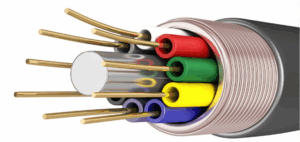


More Stories
Mengenal Fiber Optik: Jalur Cahaya untuk Koneksi Super Cepat!
Asisten Suara: Teknologi Canggih yang Bikin Hidup Makin Praktis
Mengenal Software: Sahabat Digital yang Bikin Hidup Lebih Mudah